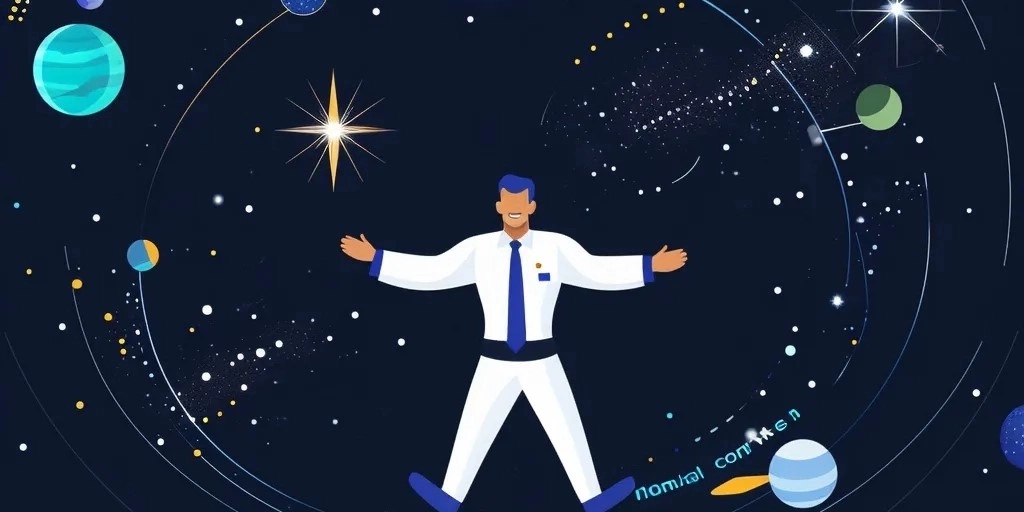
本文详细介绍了如何安装Selenium自动化测试框架,涵盖了从环境准备到WebDriver配置的全过程。文章不仅提供了Java和Python两种语言的安装指南,还总结了常见问题及其解决方案,帮助读者快速上手并避免踩坑。
Selenium简介与环境准备
1.1 什么是Selenium?
Selenium是一个强大的开源工具,主要用于Web应用程序的自动化测试。它支持多种编程语言(如Java、Python、C#等)和浏览器(如Chrome、Firefox、Edge等),能够模拟用户操作,实现自动化测试。
1.2 为什么选择Selenium?
从实践来看,Selenium的优势在于其跨平台、跨浏览器的特性,以及丰富的社区支持。无论是简单的功能测试,还是复杂的回归测试,Selenium都能胜任。
1.3 环境准备
在安装Selenium之前,确保你的操作系统(Windows、macOS或Linux)已经安装了必要的开发工具和浏览器。接下来,我们将分别介绍Java和Python环境下的安装步骤。
安装Java开发环境
2.1 下载并安装JDK
首先,访问Oracle官网或OpenJDK网站,下载适合你操作系统的JDK版本。安装完成后,配置环境变量,确保java和javac命令可以在命令行中运行。
2.2 验证Java安装
打开命令行,输入java -version和javac -version,如果显示版本信息,说明Java环境已成功安装。
2.3 安装IDE(可选)
虽然你可以使用任何文本编辑器编写Java代码,但我推荐使用IntelliJ IDEA或Eclipse等IDE,它们能显著提高开发效率。
配置Python环境(如果使用Python)
3.1 下载并安装Python
访问Python官网,下载最新版本的Python安装包。安装时,记得勾选“Add Python to PATH”选项,以便在命令行中直接使用Python。
3.2 验证Python安装
打开命令行,输入python --version,如果显示版本信息,说明Python环境已成功安装。
3.3 安装虚拟环境(推荐)
为了避免不同项目之间的依赖冲突,我建议使用venv或virtualenv创建虚拟环境。在项目目录下,运行python -m venv venv即可创建虚拟环境。
安装Selenium库
4.1 使用Maven安装Selenium(Java)
如果你使用Java,可以通过Maven来管理依赖。在pom.xml文件中添加以下依赖:
<dependency>
<groupId>org.seleniumhq.selenium</groupId>
<artifactId>selenium-java</artifactId>
<version>4.0.0</version>
</dependency>
然后运行mvn install,Maven会自动下载并安装Selenium库。
4.2 使用pip安装Selenium(Python)
如果你使用Python,可以通过pip来安装Selenium。在命令行中运行以下命令:
pip install selenium
如果你使用了虚拟环境,记得先激活虚拟环境再运行上述命令。
设置WebDriver
5.1 下载WebDriver
Selenium需要通过WebDriver来控制浏览器。你需要根据使用的浏览器下载相应的WebDriver。例如,Chrome浏览器需要下载ChromeDriver。
5.2 配置WebDriver路径
将下载的WebDriver可执行文件放在系统的PATH路径中,或者在代码中指定其路径。以下是一个Java示例:
System.setProperty("webdriver.chrome.driver", "/path/to/chromedriver");
Python示例:
from selenium import webdriver
driver = webdriver.Chrome(executable_path='/path/to/chromedriver')
5.3 验证WebDriver配置
编写一个简单的测试脚本,打开浏览器并访问一个网页,如果一切正常,说明WebDriver已成功配置。
常见安装问题及解决方案
6.1 WebDriver版本不匹配
问题:WebDriver版本与浏览器版本不匹配,导致无法启动浏览器。
解决方案:确保WebDriver版本与浏览器版本一致。你可以通过浏览器设置查看其版本,然后下载对应的WebDriver。
6.2 环境变量未配置
问题:Java或Python命令无法在命令行中运行。
解决方案:检查环境变量配置,确保JAVA_HOME或PATH已正确设置。
6.3 依赖冲突
问题:在Java项目中,Maven依赖冲突导致Selenium无法正常运行。
解决方案:使用mvn dependency:tree查看依赖树,排除冲突的依赖。
6.4 浏览器无法启动
问题:WebDriver配置正确,但浏览器无法启动。
解决方案:检查浏览器是否已安装,或者尝试使用无头模式(headless mode)运行浏览器。
通过本文的详细步骤,你应该已经成功安装并配置了Selenium自动化测试框架。无论是Java还是Python环境,Selenium都能帮助你高效地进行Web应用程序的自动化测试。如果在安装过程中遇到问题,不妨参考常见问题及解决方案部分,或者查阅Selenium官方文档。希望你能在自动化测试的道路上越走越远,早日成为测试领域的专家!
原创文章,作者:hiIT,如若转载,请注明出处:https://docs.ihr360.com/strategy/it_strategy/62252
